用戶可以根據需要,利用Windpws 7自身具備的窗口凋整功能對窗口進行某些功能上的調整,還可以在計算機性能和外觀顯示兩方面進行取捨。
1、單擊“開始”按妞,然後右擊“計算機”下的“屬性”命令,打開“系統”窗口,
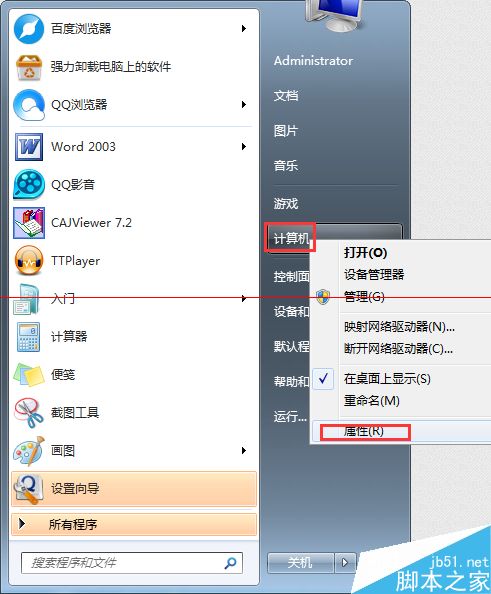
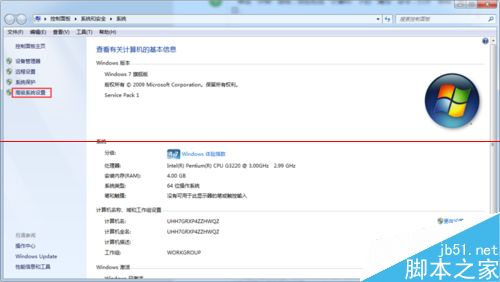
2、在“系統”窗口中,單擊“高級系統設置”鏈接,打開“系統屬性”對話框,
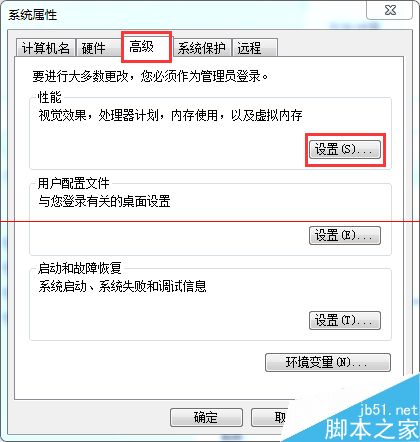
3、切換到“高級”選項卡,然後單擊“性能”下的“設置”按鈕,打開“性能選項”對話框,
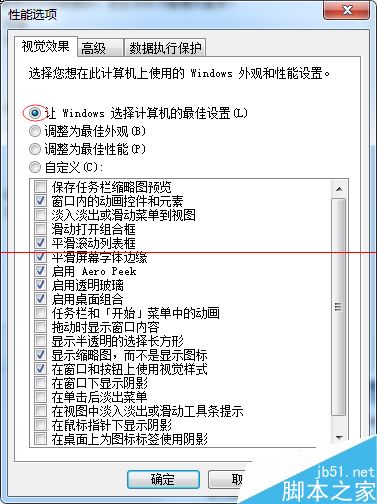
4、切換到“視覺效果”選項卡,可以看到有以下4個單選按鈕可供選擇。
1)讓Windows選擇計算機的最佳設置:該項表示使用系統默認設置,建議初級用戶或者對系統不熟悉的用戶采用該項設置。
2)調整為最佳外觀:該項表示將計算機的外觀設置為最佳狀態,但是這樣可能會影響其性能的發揮。
3)調整為最佳性能:該項表示將計算機的性能調整為最佳狀態,但是這樣可能會影響其外觀的顯示效果。
4)自定義:用戶自定義計算機的設置。
5、切換到“高級”選項卡,
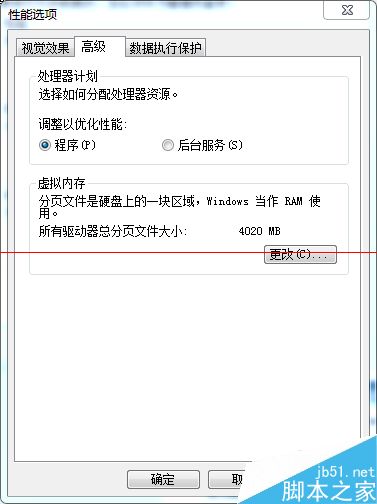
6、在“高級”選項卡中,列出了處理器計劃和虛擬內存的大小。通過選中“程序”和“後台服務”單選按鈕,可以更改處理器計劃;通過單擊“更改”按鈕可以修改虛擬內存的大小。
相關推薦:
win7攝像頭怎麼顯示在我的電腦裡?
怎麼禁止win7系統位置設置的自動播放功能?
如何設置訪問共享時每次都需要輸入帳號和密碼?
win7安裝提示對話框:無法配置在此計算機硬件上運行該怎麼辦?